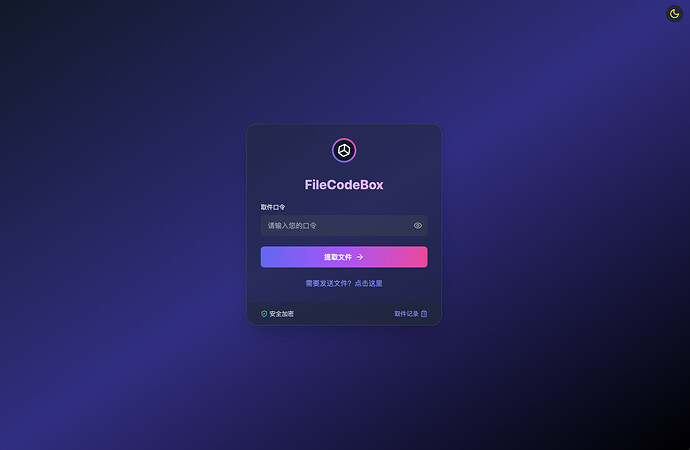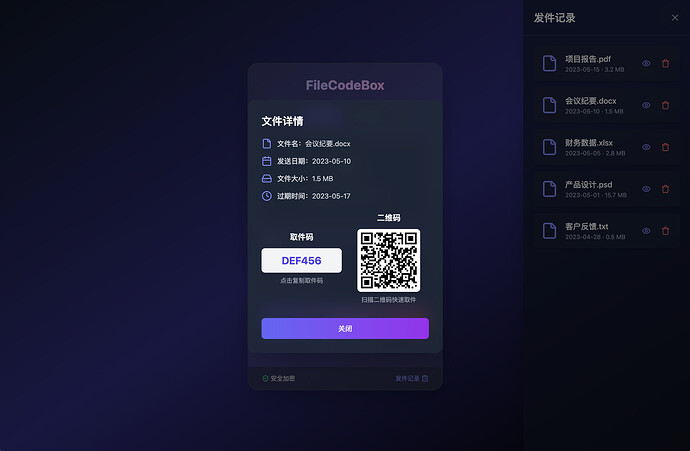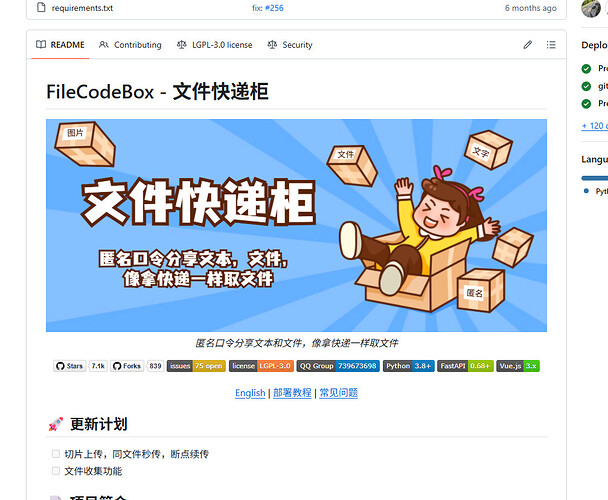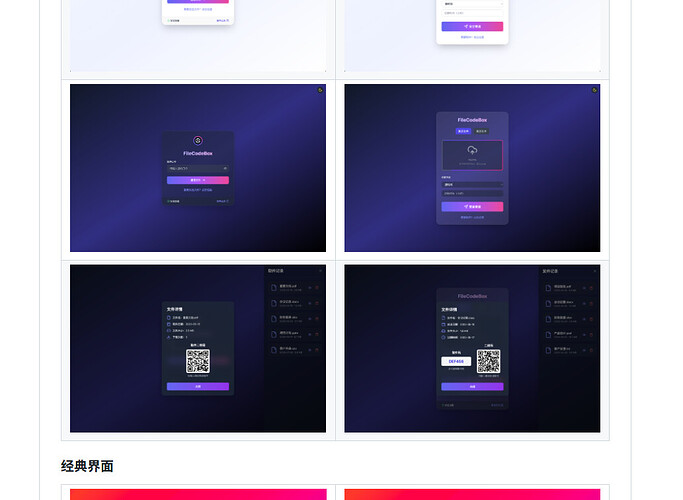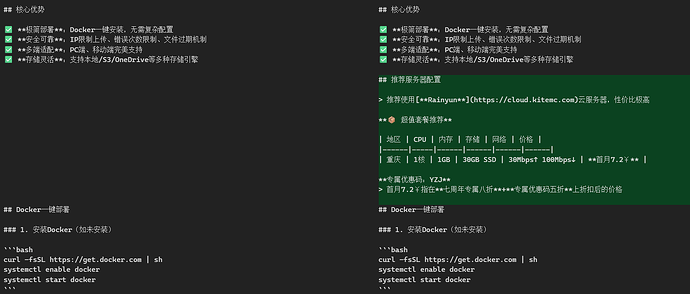FileCodeBox 一键部署
5分钟搭建专属文件分享平台
FileCodeBox 是一个基于 FastAPI + Vue3 开发的轻量级文件分享工具,允许用户通过提取码分享文本和文件,接收者只需输入提取码即可获取文件,如同从快递柜取件一般简单。
核心优势
![]() 极简部署:Docker一键安装,无需复杂配置
极简部署:Docker一键安装,无需复杂配置
![]() 安全可靠:IP限制上传、错误次数限制、文件过期机制
安全可靠:IP限制上传、错误次数限制、文件过期机制
![]() 多端适配:PC端、移动端完美支持
多端适配:PC端、移动端完美支持
![]() 存储灵活:支持本地/S3/OneDrive等多种存储引擎
存储灵活:支持本地/S3/OneDrive等多种存储引擎
推荐服务器配置
推荐使用Rainyun云服务器,性价比极高
![]() 超值套餐推荐
超值套餐推荐
| 地区 | CPU | 内存 | 存储 | 网络 | 价格 |
|---|---|---|---|---|---|
| 重庆 | 1核 | 1GB | 30GB SSD | 30Mbps↑ 100Mbps↓ | 首月7.2¥ |
专属优惠码:YZJ
首月7.2¥指在七周年专属八折+专属优惠码五折上折扣后的价格
Docker一键部署
1. 安装Docker(如未安装)
curl -fsSL https://get.docker.com | sh
systemctl enable docker
systemctl start docker
2. 部署FileCodeBox
docker run -d --restart=always -p 12345:12345 \
-v /opt/FileCodeBox/:/app/data \
--name filecodebox lanol/filecodebox:beta
1Panel 与 宝塔面板 均支持一键部署FileCodeBox
访问与使用
1. 访问FileCodeBox
打开浏览器,访问 http://你的服务器IP:12345
2. 分享文件
- 点击"分享文件"按钮
- 选择或拖拽文件到上传区域
- 设置过期时间和访问次数(可选)
- 点击"分享"按钮获取提取码
3. 获取文件
- 打开网页,输入提取码
- 点击"获取"按钮
- 下载文件或查看文本
管理后台配置
1. 登录管理后台
访问 http://你的服务器IP:12345/#/admin,使用默认密码 FileCodeBox2023 登录。
2. 常用配置
- 基础设置:修改网站标题、描述
- 安全设置:调整错误次数限制、上传频率限制
- 文件设置:设置文件大小限制、默认过期时间
高级配置
1. 反向代理配置
server {
listen 80;
server_name file.example.com;
location / {
proxy_set_header X-Real-IP $remote_addr;
proxy_set_header X-Forwarded-For $proxy_add_x_forwarded_for;
proxy_pass http://localhost:12345;
}
}
2. Docker Compose部署
version: "3"
services:
filecodebox:
image: lanol/filecodebox:beta
volumes:
- /opt/FileCodeBox/:/app/data
restart: unless-stopped
ports:
- "12345:12345"
常见问题
![]() 如何修改上传大小限制?
如何修改上传大小限制?
→ 管理后台修改 uploadSize 参数
![]() 如何备份数据?
如何备份数据?
→ 备份 /opt/FileCodeBox/ 目录
立即体验
QQ群:739673698
项目地址:GitHub
在线演示:share.lanol.cn
本项目开源仅供学习使用,不得用于任何违法用途。